Un problème typique lorsque vous travaillez avec des ordinateurs est que vous ne pouvez pas trouver les fichiers que vous avez enregistrés quelque part. De nombreux programmes GUI vous permettent de rechercher des fichiers tout en travaillant sous Linux, indépendamment de la distribution. Cependant, dans certaines situations, vous n'aurez accès qu'au terminal de ligne de commande, en particulier si vous gérez des serveurs ou utilisez SSH pour accéder au système. Si vous ne trouvez pas vos fichiers, vous devez utiliser des programmes en ligne de commande sous Linux pour les rechercher.
Ce didacticiel vous montrera comment utiliser le terminal, qui est le programme de ligne de commande du système d'exploitation Ubuntu, pour rechercher des fichiers. Sur le shell, il existe trois méthodes bien connues pour rechercher des fichiers :
- Rechercher des fichiers à l'aide de Rechercher commande
- Utiliser Localiser commande pour trouver des fichiers
- Utiliser Grep commande pour rechercher dans les fichiers
Les commandes Rechercher et Localiser sont utilisées pour rechercher les fichiers dans le système, tandis que grep est utilisé pour rechercher un fichier en fonction du texte qu'il contient. Find est une méthode plus lente mais contient plusieurs conditions de recherche tandis que Locate n'inclut pas autant de conditions mais est beaucoup plus rapide que Find.
Commençons par la procédure. Nous utiliserons Ubuntu 20.04 LTS pour décrire la procédure mentionnée dans cet article.
Méthode 1 :Utiliser la commande Rechercher
Find est une commande très flexible utilisée pour rechercher des fichiers en fonction de diverses conditions. C'est un outil très utile lors de la recherche d'un fichier pour lequel vous ne vous souvenez pas du nom du fichier. À l'aide de la commande Rechercher, vous pouvez rechercher en fonction du nom du fichier et du dossier, de la date de création, de la date de modification et des autorisations. Vous pouvez combiner ces multiples conditions dans une seule commande Rechercher. C'est un outil de recherche très puissant mais plus lent.
La syntaxe générale de la commande est :
$ find /path/to/file/ -iname filename
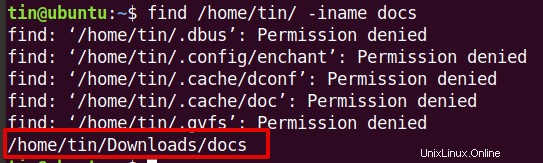
Rechercher des fichiers dans un répertoire spécifique
Vous pouvez utiliser la commande Rechercher pour rechercher tous les fichiers dans un répertoire spécifique. La syntaxe générale serait :
$ find /path/to/file/
Par exemple, pour trouver tous les fichiers sous /home/tin/Downloads/ répertoire, lancez le Terminal en appuyant sur Ctrl+Alt+T puis exécutez la commande suivante dans Terminal :
$ find /home/tin/Downloads/
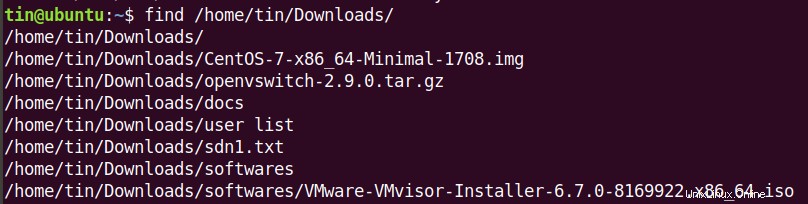
Rechercher des fichiers dans le répertoire courant
Pour rechercher des fichiers dans un répertoire courant, utilisez
$ find .

Pour rechercher un fichier nommé par exemple "logiciels" dans le répertoire actuel, utilisez la commande suivante dans Terminal :
$ find . -iname Softwares

Recherche à l'aide d'un caractère générique
Vous pouvez également utiliser les caractères génériques pour rechercher les fichiers correspondant à la requête. La syntaxe générale serait :
$ find /path/to/file/ -iname filename*
Par exemple, pour rechercher des fichiers commençant par le mot "cent", exécutez la commande suivante dans Terminal :
$ find /home/tin/ -iname cent*
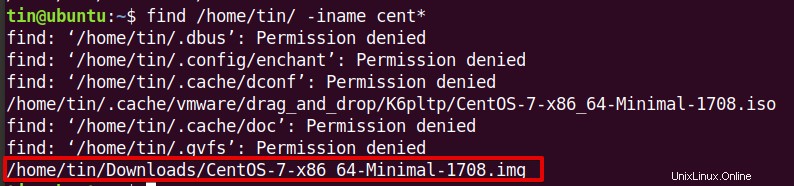
Rechercher des fichiers vides
Vous pouvez également rechercher des fichiers vides à l'aide de la commande Rechercher. La syntaxe générale serait :
$ find /path/to/file/ -iname -empty
Par exemple pour trouver des fichiers vides sous le /home/tin répertoire, exécutez la commande suivante dans Terminal :
$ find /home/tin/ -empty
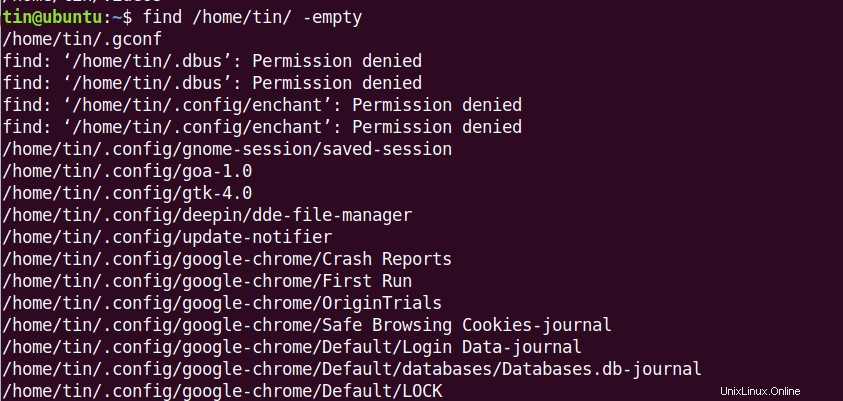
Recherche basée sur la date et l'heure
À l'aide de la commande Rechercher, vous pouvez également rechercher des fichiers en fonction du moment où ils ont été consultés ou modifiés. Il existe différents types de temps que vous pouvez utiliser pour rechercher des fichiers :
- mtime (heure de modification) :lorsque le contenu du fichier a été modifié la dernière fois.
- atime (Heure d'accès) :lors du dernier accès au fichier.
- ctime (Changer l'heure) :lorsque les attributs du fichier ont été modifiés la dernière fois.
Par exemple, pour rechercher des fichiers dans un répertoire courant qui ont été modifiés il y a moins de 2 jours, exécutez la commande suivante dans Terminal :
$ find . -mtime -2
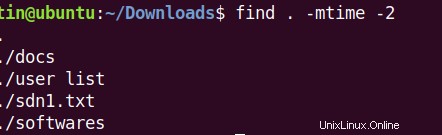
Pour rechercher des fichiers consultés il y a moins de 2 jours, exécutez la commande suivante dans Terminal :
$ find . –atime -2

Pour rechercher des fichiers modifiés il y a moins de 2 jours, exécutez la commande suivante dans Terminal :
$ find . –ctime -2
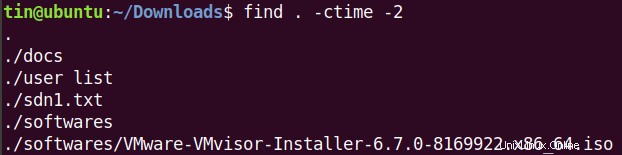
Recherche basée sur la taille du fichier
Par exemple, pour rechercher un fichier dont la taille est supérieure à 5 Mo, nous pouvons utiliser la commande suivante dans Terminal :
$ find . –size +5M\

Recherche basée sur les autorisations de fichiers
Il est utilisé pour rechercher des fichiers avec une autorisation spécifique. La syntaxe générale serait :
$ find /path/to/file/ -type -perm mode
Où :
Tapez le paramètre inclut d ou f valeur utilisée pour spécifier le type de fichier. d pour les répertoires et f pour les fichiers uniquement.
mode peut être soit avec une permission numérique (par exemple 777, 655.. etc.) soit une permission symbolique (par exemple u=x, a=r+x).
Par exemple, pour rechercher un fichier avec la permission 644, nous pouvons utiliser la commande suivante dans Terminal :
$ find . –type f –perm 644

Méthode 2 :Utilisation de la commande Localiser
Il existe une autre commande Locate qui peut être utilisée pour rechercher des fichiers sous Linux. Il n'a pas autant de conditions de recherche que l'utilitaire de recherche, mais il est bien meilleur et plus rapide que l'utilitaire de recherche. La raison en est le processus d'arrière-plan qui s'exécute réellement dans votre système et recherche et stocke de nouveaux fichiers dans sa propre base de données. Contrairement à la commande Rechercher, elle ne recherche pas de fichiers et de répertoires sur votre disque dur local, mais les recherche dans sa propre base de données. Sa base de données doit être régulièrement mise à jour pour que l'utilitaire de recherche fonctionne.
Installer la localisation
Locate n'est pas installé par défaut dans le système d'exploitation Linux. Vous devrez l'installer manuellement. Appuyez sur Ctrl+Alt+T pour lancer le Terminal, puis tapez la commande suivante en tant que sudo pour installer l'utilitaire de localisation :
$ sudo apt-get install locate

Une fois l'installation terminée, vous pouvez immédiatement utiliser l'utilitaire de localisation.
La syntaxe générale de la commande est :
$ locate –i filename
Où -i est utilisé pour ignorer les distinctions de casse.
Rechercher un fichier
Par exemple, pour rechercher un nom de fichier "centos", utilisez la commande suivante dans Terminal :
$ locate –i centos

Il recherchera tous les fichiers qui incluent la chaîne "centos" dans leurs noms de fichiers.
Rechercher plusieurs fichiers
Vous pouvez également rechercher plusieurs noms de fichiers simultanément. Par exemple, utilisez la commande suivante dans Terminal pour rechercher deux fichiers "sdn.txt" et "centos" :
$ locate –i sdn.txt centos

Rechercher avec des caractères génériques
Vous pouvez également utiliser le caractère générique pour rechercher les fichiers correspondant à la requête. Par exemple, pour rechercher tous les fichiers qui se terminent par ".iso", utilisez la commande suivante dans Terminal :
$ locate –i *.iso

Mettre à jour la base de données de localisation
La commande de localisation repose sur sa base de données pour fonctionner, elle doit donc être mise à jour régulièrement. Exécutez la commande suivante dans Terminal pour mettre à jour la base de données de l'utilitaire de localisation :
$ sudo updatedb
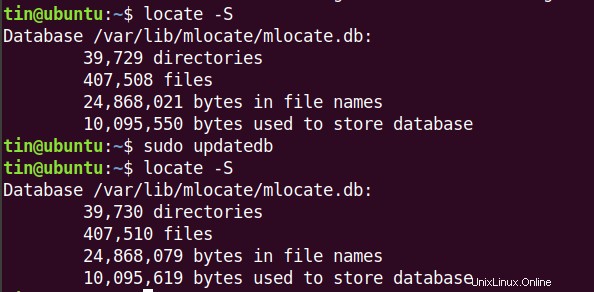
Méthode 3 :Utiliser la commande Grep
Bien que Grep ne soit pas destiné à rechercher directement des fichiers dans votre système, il est plutôt utilisé pour rechercher du texte. Cependant, vous pouvez l'utiliser pour afficher les noms des fichiers contenant la chaîne de caractères particulière correspondant à votre requête de recherche. Pour rechercher une chaîne, vous devez la placer entre guillemets doubles.
La syntaxe générale de la commande est :
$ grep [options] [motif] [/chemin/vers/fichier]
où [options] Le paramètre contient des options génériques pour contrôler la recherche et [motif] contient la chaîne que nous voulons rechercher.
Si vous recherchez un fichier contenant un mot que vous soupçonnez de se trouver dans votre répertoire spécifique, vous pouvez le rechercher à l'aide de la syntaxe de commande ci-dessus dans Terminal.
Par exemple, pour rechercher un fichier contenant le mot "tintin" et nous pensons que ce fichier pourrait être dans nos Téléchargements dossier, nous pouvons utiliser la commande suivante pour localiser ce fichier.
$ grep -r –i “tintin” /home/tin/Downloads

Où
-i est utilisé pour ignorer les distinctions de casse
–r est utilisé pour rechercher le répertoire spécifié de manière récursive
Rechercher plusieurs mots
Vous pouvez également rechercher plusieurs chaînes simultanément. Vous devez utiliser la barre oblique inverse "\" et le signe pipe "|" caractères parmi vos chaînes.
Par exemple, pour rechercher deux chaînes "tintin" et "ping", nous pouvons utiliser la commande suivante dans Terminal :
$ grep –r –I “tintin\|ping” /home/tin/Downloads

Voilà donc un bref aperçu de la façon dont vous pouvez rechercher des fichiers à l'aide de la ligne de commande dans Ubuntu. Dans cet article, nous avons vu trois méthodes de ligne de commande utiles pour rechercher des fichiers. Vous pouvez choisir l'une de ces méthodes en fonction de la vitesse et des conditions de recherche.